DCP-7065DN
Întrebări frecvente şi depanare |
Blocaj interior (JAM INSIDE)
Vă rugăm să urmaţi paşii de mai jos pentru a rezolva problema:
NOTĂ: Ilustraţiile de mai jos sunt pentru un model reprezentativ şi pot diferi de echipamentul dvs. Brother.
-
Deschideţi capacul frontal.
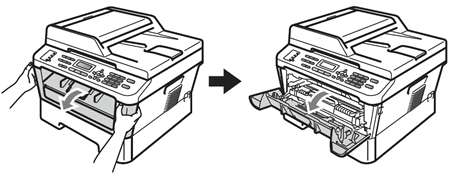
-
Lăsaţi echipamentul pornit timp de 10 minute pentru a se răci.
Imediat după utilizarea echipamentului unele părţi interne ale acestuia vor fi fierbinţi. Când deschideţi capacul frontal sau pe cel din spate (tava de ieşire din spate) al echipamentului, NU atingeţi zonele indicate în ilustraţie. Procedând astfel, vă puteţi arde.
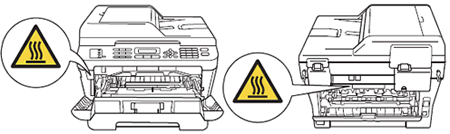
-
Scoateţi uşor ansamblul unitate de cilindru şi cartuş de toner. Hârtia blocată poate fi scoasă cu ansamblul unitate de cilindru şi cartuş de toner, sau aceasta poate elibera hârtia astfel încât să puteţi să o scoateţi din interiorul echipamentului.
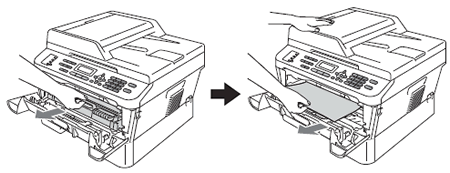
- Vă recomandăm să puneţi ansamblul unitate de cilindru şi cartuş de toner pe o bucată de hârtie sau cârpă dispensabilă, pentru cazul în care se varsă sau împrăştie accidental toner.
-
Pentru a preveni deteriorarea echipamentului din cauza enegiei statice, NU atingeţi electrozii indicaţi în ilustraţie.

-
Apăsaţi pârghia verde de blocare şi scoateţi cartuşul de toner din unitatea de cilindru. În cazul în care este hârtie blocată în unitatea de cilindru înlăturaţi-o.
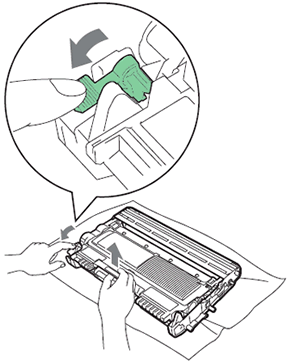
- Manevraţi cartuşul de toner cu grijă. Dacă vă pătaţi de toner pe mâini sau pe haine, ştergeţi sau spălaţi imediat cu apă rece.
-
Pentru a evita problemele legate de calitatea imprimării, NU atingeţi zonele indicate în ilustraţii.
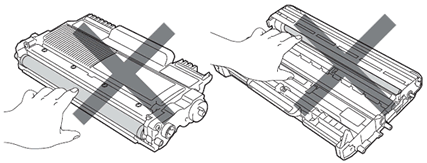
-
Puneţi cartuşul de toner înapoi în unitatea de cilindru, veţi auzi că se fixează printr-un declic. Dacă instalaţi corect cartuşul, pârghia verde de blocare se va ridica automat.
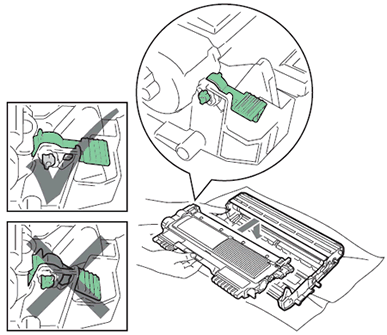
-
Efectuaţi una din următoarele:
- Dacă puteţi înlătura ansamblul unitate de cilindru şi cartuş de toner şi hârtia blocată, atunci mergeţi la PASUL 12.
- Dacă nu puteţi înlătura ansamblul de cilindru şi cartuş de toner cu uşurinţă, nu forţaţi. În schimb, mergeţi la PASUL 7.
-
Ridicaţi capacul scanerului.

-
Folosind ambele mâini pentru a scoate cu grijă hârtia blocată în sus şi în afara deschiderii tăvii de ieşire.

-
Închideţi capacul scanerului.
-
Efectuaţi una din următoarele:
- Dacă aţi putut înlătura hârtia blocată din echipament la PASUL 7, mergeţi la PASUL 13.
- Dacă nu aţi putut înlătura hârtia blocată din deschiderea tăvii de hârtie aşa cum era indicat la PASUL 7, scoateţi tava de hârtie complet din echipament.

-
Scoateţi hârtia blocată din deschiderea pentru tava de hârtie.

-
Instalaţi tava de hârtie înapoi în echipament.
-
Instalaţi ansamblul unitate de cilindru şi cartuş de toner înapoi în echipament.
-
Închideţi capacul frontal al echipamentului. Dacă echipamentul nu începe să imprime automat, apăsaţi Start.
Dacă opriţi echipamentul în timp de ecranul LCD indică Blocaj interior, echipamentul va imprima date incomplete de la calculator.
